Daftar Isi
Tutorial ini berisi instruksi untuk menyelesaikan kesalahan berikut saat mencoba mengelola komputer dari jarak jauh melalui Pengguna dan Komputer Direktori Aktif dari AD Domain Server 2016: "Komputer tidak dapat dihubungkan. Verifikasi bahwa jalur jaringan sudah benar, komputer tersedia di jaringan, dan aturan Windows Firewall yang sesuai diaktifkan di komputer target.
Untuk mengaktifkan aturan yang sesuai aturan Windows Firewall pada komputer jarak jauh, buka Windows Firewall dengan snap-in Advanced Security dan aktifkan aturan masuk berikut ini:
COM+ Akses Jaringan (DCOM-In)..."

Cara memperbaiki: Tidak dapat Mengelola Komputer dari Pengguna dan Komputer Direktori Aktif - Komputer tidak dapat terhubung (Direktori Aktif 2016/2019).
Pesan kesalahan "Computer cannot be connected" (Komputer tidak dapat dihubungkan) dalam Active Directory, mungkin muncul karena alasan berikut ini:
Alasan 1. Komputer tidak ada lagi di jaringan atau dimatikan. Pada kasus ini, verifikasi bahwa komputer sudah aktif dan berjalan.
Alasan 2. Alamat IP komputer tidak dapat diselesaikan dari pengontrol domain. Masalahnya biasanya terjadi ketika komputer menggunakan Server DNS yang disediakan oleh router (ISP). Untuk memperbaiki masalah ini, pastikan komputer menggunakan DNS AD.
Langkah-langkah Pemecahan Masalah:
1. Lakukan ping komputer dengan menggunakan namanya, atau gunakan perintah NSLOOKUP untuk mengetahui apakah nama komputer dan alamat IP, terselesaikan dengan benar dari server DNS.
2. Jika pengendali Domain Direktori Aktif Anda juga bertindak sebagai Server DNS, maka buka Panel Kontrol > Alat Administratif > DNS > Zona Pencarian Maju untuk menambahkan catatan yang hilang.
Alasan 3. Administrasi jarak jauh diblokir dari Windows Firewall pada mesin target (komputer yang ingin Anda kelola). Untuk mengatasi masalah ini, Anda dapat menonaktifkan Windows Firewall pada mesin target (tetapi tidak disarankan), atau untuk mengaktifkan COM+ Network Access pada Windows Firewall, baik hanya pada mesin target atau pada semua komputer AD. Untuk melakukan itu, ikuti salah satu metode di bawah ini:
- Metode 1. Aktifkan COM+ Network Access (DCOM-In) pada Mesin Target. Metode 2. Aktifkan COM+ Network Access (DCOM-In) untuk semua Komputer Direktori Aktif (Kebijakan Grup).
Metode 1. Aktifkan aturan Akses Jaringan COM+ pada Mesin Target.
Untuk mengizinkan administrasi Jarak Jauh (aktifkan COM+ Network Access), di Windows Firewall, di OS Windows 10, 8, 7:
1. Buka registry editor pada komputer yang ingin Anda hubungkan/ kelola dan arahkan ke lokasi registry berikut ini:
- Komputer\HKEY_LOCAL_MACHINE\SOFTWARE\Microsoft\COM3
2. Pada panel kanan, klik dua kali pada RemoteAccessEnabled dan mengubah data nilai dari 0 ke 1.
3. Klik OK dan tutup editor registri.
4. Mulai ulang komputer.
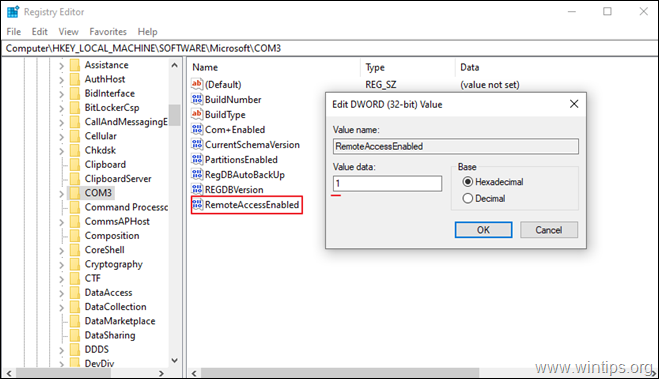
Metode 2. Izinkan "Administrasi jarak jauh" untuk semua Komputer Direktori Aktif melalui Kebijakan Grup Domain.
Untuk mengaktifkan aturan Akses Jaringan COM+ (mengizinkan "Remote administration"), pada semua komputer di Active Directory:
1. Di Server 2016 AD Domain Controller, buka aplikasi Manajer Server dan kemudian dari Peralatan menu, buka menu Manajemen Kebijakan Grup. *
Selain itu, arahkan ke Panel Kontrol -> Alat Administratif -> Manajemen Kebijakan Grup.

2. Di bawah Domain pilih domain Anda, lalu klik kanan di Kebijakan Domain Default dan pilih Edit .
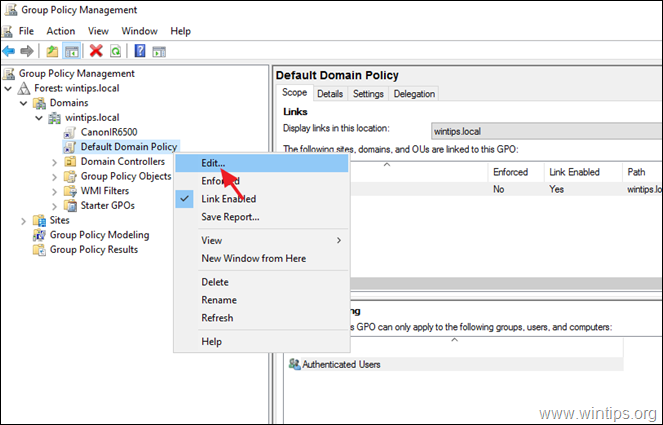
3. Kemudian arahkan ke:
- Konfigurasi Komputer\Kebijakan\Templat Administratif\Jaringan\Koneksi Jaringan\Windows Firewall\Profil Domain
4. Pada panel kanan, klik dua kali pada: Windows Firewall: Izinkan pengecualian administrasi jarak jauh masuk
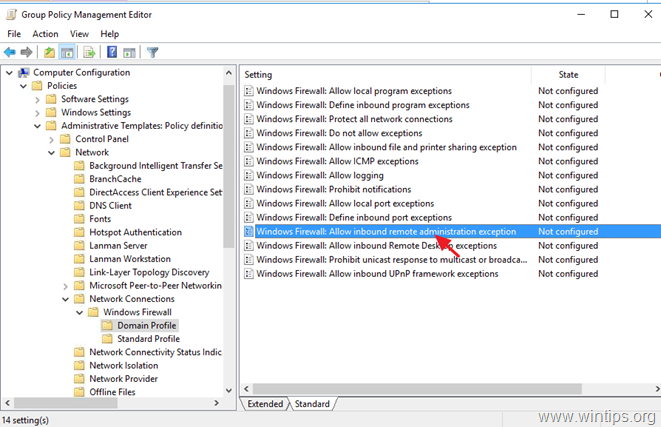
5. Periksa Diaktifkan dan klik BAIKLAH.
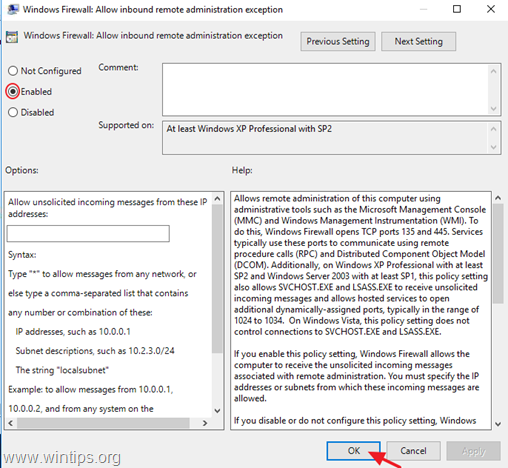
6. Tutup editor Group Policy Management.
7. Akhirnya, buka Command Prompt sebagai Administrator dan berikan perintah berikut untuk memperbarui kebijakan grup.
- gpupdate /force
Itu saja! Metode mana yang berhasil untuk Anda?
Beri tahu saya jika panduan ini telah membantu Anda dengan meninggalkan komentar tentang pengalaman Anda. Silakan sukai dan bagikan panduan ini untuk membantu orang lain.

Andy Davis
Blog administrator sistem tentang Windows





